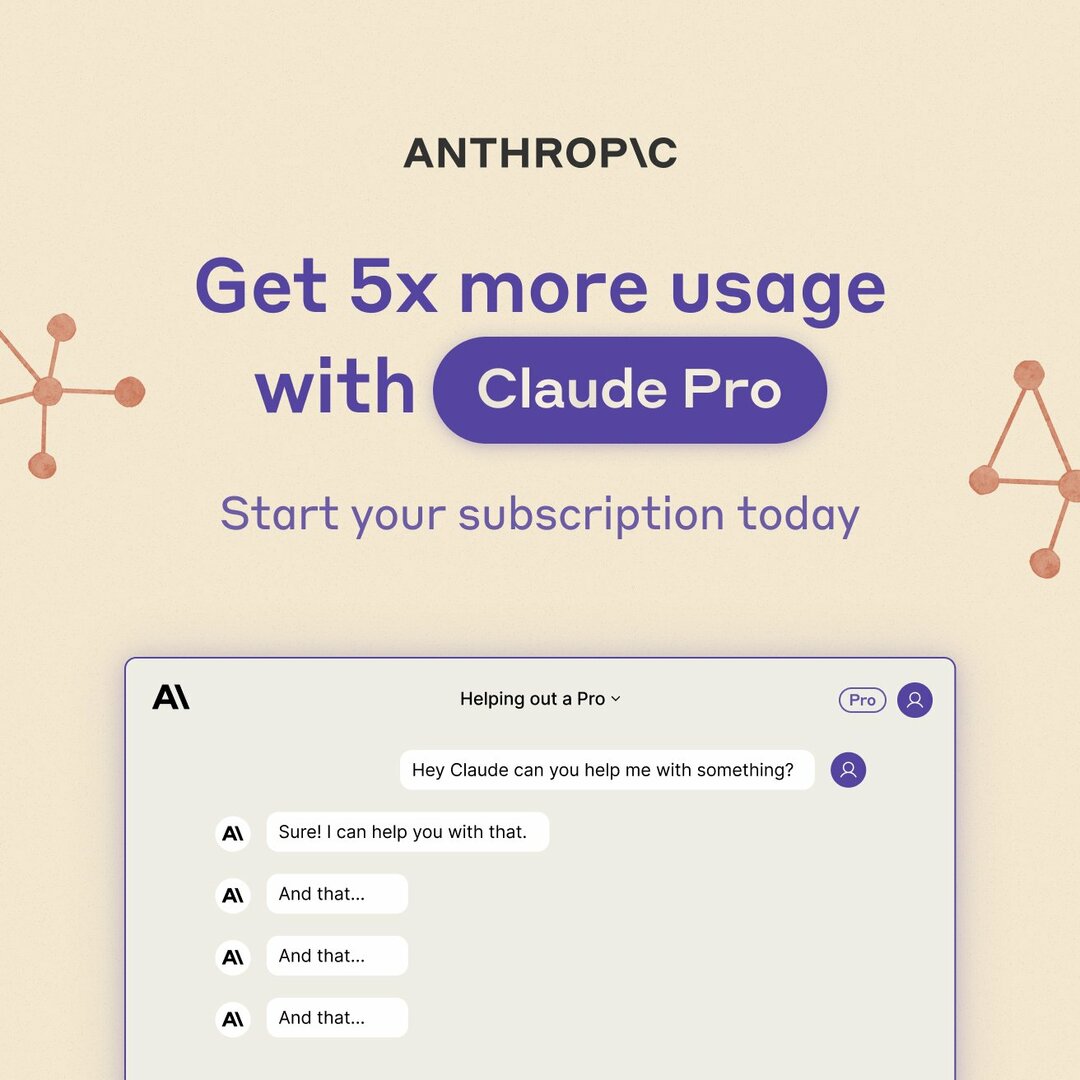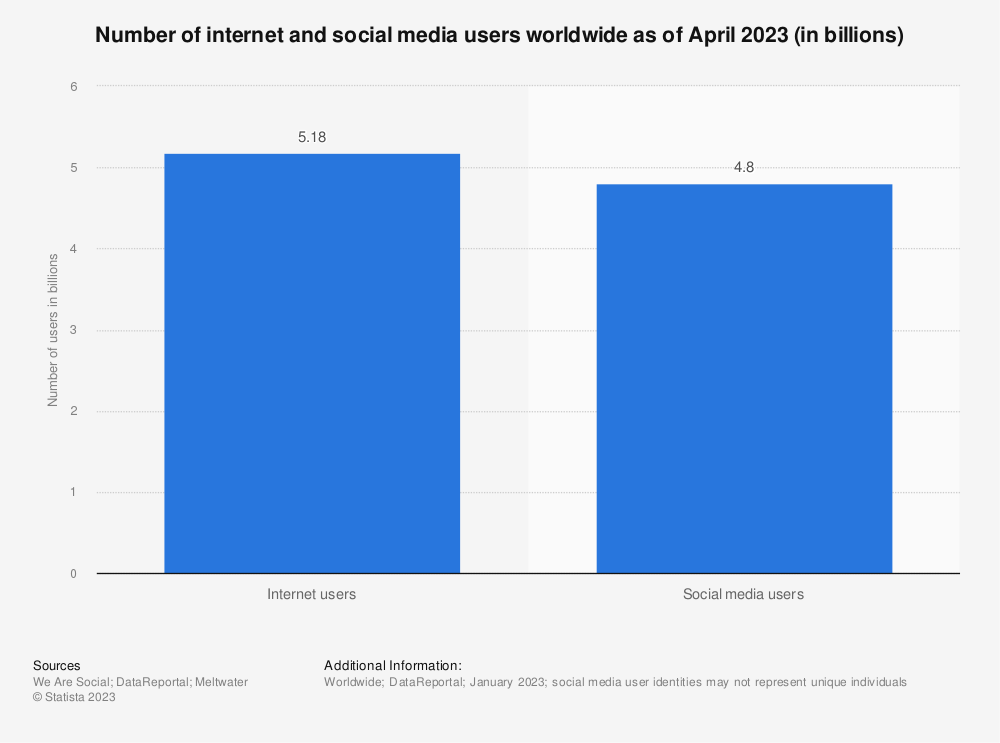Bu dosya Wondershare ürünleriyle birlikte gelir
- WSHelper.exe işlemi, Wondershare ürünlerinin ayrılmaz bir parçasıdır.
- Bu dosya genellikle güvenlidir ancak bazen kötü amaçlı yazılımlar tarafından ele geçirilebilir.
- Bu işlemle ilgili sorunlarla karşılaşıyorsanız, ana yazılımını kaldırmanız gerekebilir.

XİNDİRME DOSYASINI TIKLAYARAK KURULUM
- Fortect'i indirin ve yükleyin PC'nizde.
- Aracı başlatın ve Taramayı başlat
- sağ tıklayın Tamiratve birkaç dakika içinde düzeltin.
- 0 okuyucular bu ay şimdiye kadar Fortect'i zaten indirdiler
WSHelper.exe bunlardan biridir birçok süreç üçüncü taraf yazılımlarla birlikte gelen. Bu süreç, ana yazılımının işleyişinde önemli bir rol oynar.
Ancak yine de daha az bilinen bir yazılımdır ve bazen bazı bilgisayarlarda sorunlara neden olur. Bu kılavuzda, bu yürütülebilir dosya hakkında bilmeniz gereken her şeyi ve hatalarını nasıl düzelteceğinizi göstereceğiz.
WSHelper.exe nedir?
WSHelper.exe, Wondershare ürünleriyle birlikte gelir. Bu süreç, Wondershare ürünlerinizin zahmetsizce çalıştırılmasında önemli bir rol oynar.
Cihazınızdaki klavye vuruşlarınızı yorumlama, fare ve internet aktivitelerini kaydetme yeteneğine sahiptir. Bu, PC'niz üzerinde yıkıcı etkileri olabileceğinden hayati önem taşır. kötü amaçlı yazılım tarafından ele geçirildi.
WSHelper.exe'nin bilgisayarınızın faaliyetleri için hiçbir şekilde çok önemli olmadığına dikkat etmek önemlidir. Böylece, sorunlara neden oluyorsa her zaman kaldırabilirsiniz.
Ancak bir Wondershare ürünü kullanıyorsanız, işlemin kaldırılması ürünü etkileyebileceğinden önemini tartmanız gerekir.
1. Temiz bir önyükleme gerçekleştirin
- basın pencereler anahtar + X ve seç Görev Yöneticisi.

- Buradan, Wondershare ürünlerinin tüm örneklerini sağ tıklayın ve seçin Görevi bitir.
- Şimdi, basın pencereler anahtar + R, tip msconfig, ve vur Girmek.

- Seçmek Hizmetler üstte, kontrol edin Bütün Microsoft Servisleri'ni gizle kutusuna tıklayın ve Hepsini etkisiz hale getir düğme.

- Ardından, Başlatmak üstteki sekme.
- Tıkla Görev Yöneticisini Aç bağlantı.

- Oradaki uygulamaların her birine sağ tıklayın ve seçin Devre dışı bırakmak.

- Son olarak, Sistem Yapılandırma penceresine geri dönün ve tıklayın. Uygula düğmesi, ardından TAMAM.

Başlatma sırasında bilgisayarınızda WSHelper.exe ile ilgili istemler gösterilmeye devam ediyorsa, bununla ilgili bir sorun olabilir. Burada yapmanız gereken temiz bir önyükleme yapmaktır.
Bu sorunu çözerse, soruna neden olanı görmek için uygulamalarınızı ve işlemlerinizi toplu halde etkinleştirebilirsiniz.
2. Sistem geri yüklemesi gerçekleştirin
- basın pencereler anahtar + R, tip rstrui.exe, ve bas Girmek.

- Tıklamak Sonraki yeni sayfada

- Şimdi ideal geri yükleme noktanızı seçin ve Sonraki düğme.

- Son olarak tıklayın Sona ermek ve işlemi tamamlamak için ekrandaki talimatları izleyin.

Bir uygulama yükledikten veya bilgisayarınızda değişiklikler yaptıktan sonra WSHelper.exe'nin mantıksız davranışını fark etmeye başladıysanız, sistemi daha sonraki bir noktaya geri yüklemeniz gerekir.
Çünkü yapılan değişiklikler süreci bozuyor olabilir. Bu nedenle, bir sistem geri yüklemesi bu değişiklikleri tersine çevirmeye ve normale dönmeye yardımcı olacaktır.
3. Kötü amaçlı yazılımları tara
- basın pencereler anahtar + S, tip virüs, ve Seç Virüs ve tehdit koruması.

- Tıkla Tarama seçenekleri sonraki sayfada bağlantı.

- Son olarak, tercih ettiğiniz tarama seçeneğini seçin ve Şimdi Tara düğme.

Bazı durumlarda, kötü amaçlı yazılım, PC kaynaklarınızı kullanmak için WSHelper.exe işlemi olarak gizlenebilir. Bu durumda, alışılmadık bir CPU ve bellek kullanımı fark edebilirsiniz.
Ayrıca, işlemi devre dışı bırakırken sorun yaşayabilirsiniz. Bunu düzeltmek için, virüsü ortadan kaldırmak için tam bir kötü amaçlı yazılım taraması yapmanız gerekir.
Windows Defender virüsü kaldıramıyorsa kullanmanızı öneririz. özel antivirüs yazılımı iş için. Bu tür bir yazılım, en gizli kötü amaçlı yazılımları bile ortadan kaldırmak için sistem dosyalarınız dahil olmak üzere bilgisayarınızın her köşesini tarar.
- Cscript.exe nedir ve ne için kullanılır?
- 0x8007274d Posta Eşitleme Hatası: Nasıl Onarılır
4. Wondershare ürünlerini kaldırın
- basın pencereler anahtar + R, tip kontroltıklayın ve TAMAM düğme.

- seçin Programı kaldır altındaki seçenek Programlar.

- Şimdi, tüm Wondershare ürünlerine sağ tıklayın ve seçin Kaldır.

- Buradan, kaldırma işlemini tamamlamak için ekrandaki talimatları izleyin.
- Ardından, pencereler anahtar + R, tip regeditve tıklayın TAMAM.

- Aramak Harika paylaşım kayıt defterinde.
- Şimdi, örneklerin her birine sağ tıklayın ve seçin Silmek. basabilirsin F3 sonraki örneğe gitmek için.
- Son olarak, PC'nizi yeniden başlatın.
WSHelper.exe ile ilgili sorunları çözmek için denediğiniz her şey başarısız olursa, PC'nizdeki Wondershare ürünlerini tamamen kaldırmanız gerekir. Bu da süreçten kurtulacaktır.
Yine de daha sonra ürüne ihtiyacınız varsa, resmi kaynaklardan indirebilirsiniz.
WSHelper.exe işlemiyle ilgili bu ayrıntılı kılavuzun sonuna geldik. PC'nizde bir Wondershare ürününüz varsa sürece ihtiyacınız vardır.
Ancak, ilgili herhangi bir ürünü kullanmıyorsanız, özellikle sorunlara neden oluyorsa, onu kaldırmalısınız. Benzer şekilde, hakkında bilgi edinmek istiyorsanız charmap.exe işlemi, ayrıntılı bir rehberimiz var.
Bu süreçle ilgili deneyiminizi aşağıdaki yorumlarda bizimle paylaşmaktan çekinmeyin.
Hâlâ sorun mu yaşıyorsunuz?
SPONSORLU
Yukarıdaki öneriler sorununuzu çözmediyse, bilgisayarınız daha ciddi Windows sorunları yaşayabilir. Gibi hepsi bir arada bir çözüm seçmenizi öneririz. kale Sorunları verimli bir şekilde çözmek için. Kurulumdan sonra, sadece tıklayın Görüntüle ve Düzelt düğmesine basın ve ardından Onarımı Başlatın.